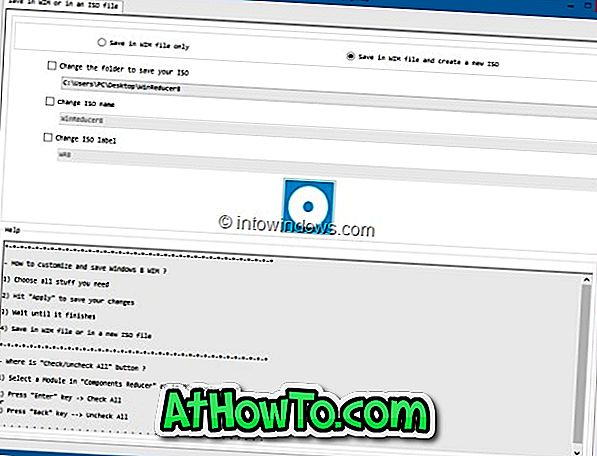Η επανεγκατάσταση του λειτουργικού συστήματος των Windows μπορεί να είναι αρκετά κουραστική. Πρέπει πρώτα να εγκαταστήσετε τα Windows, να κάνετε λήψη και να εγκαταστήσετε τα προγράμματα οδήγησης από την ιστοσελίδα του κατασκευαστή υλικού και, στη συνέχεια, να εγκαταστήσετε τα αγαπημένα σας προγράμματα μία-μία. Οι χρήστες που συχνά επανεγκαθιστούν τα Windows ενδέχεται να θέλουν να ενσωματώσουν προγράμματα οδήγησης υλικού στο DVD εγκατάστασης ή στο ISO, για να αποφευχθεί η εγκατάσταση με μη αυτόματο τρόπο όλων των προγραμμάτων οδήγησης μετά την εγκατάσταση των Windows.

Εάν είστε χρήστης των Windows 8 και ψάχνετε για έναν τρόπο ενσωμάτωσης των προγραμμάτων οδήγησης στο DVD εγκατάστασης ή στο ISO, μπορείτε να ακολουθήσετε αυτόν τον οδηγό για την εύκολη ενσωμάτωση των οδηγών στο ISO.
Παρόλο που είναι δυνατή η ενσωμάτωση προγραμμάτων οδήγησης χωρίς τη χρήση εργαλείων τρίτων, η διαδικασία απαιτεί το άνοιγμα της Γραμμής εντολών και την εκτέλεση ορισμένων εντολών. Επειδή δεν είναι άνετοι όλοι οι χρήστες των Windows χρησιμοποιώντας τη Γραμμή εντολών, πρόκειται να χρησιμοποιήσουμε ένα εύχρηστο λογισμικό με το όνομα WinReducer8 για την ενσωμάτωση οδηγών στο ISO 8 των Windows.
Το WinReducer8 είναι ένα δωρεάν εργαλείο που έχει σχεδιαστεί για να προσαρμόζει την εγκατάσταση των Windows 8, ενσωματώνοντας τα προγράμματα οδήγησης, τροποποιώντας τη ρύθμιση και αφαιρώντας τις ανεπιθύμητες λειτουργίες για να δημιουργήσετε μια ελαφρύτερη έκδοση του λειτουργικού συστήματος.
Συμπληρώστε τις παρακάτω οδηγίες για να ενσωματώσετε τους οδηγούς στα Windows 8 ISO.
Βήμα 1: Επισκεφτείτε τον ιστότοπο της κατασκευής του υλικού σας και κατεβάστε όλα τα προγράμματα οδήγησης που θέλετε να ενσωματώσετε στο αρχείο εγκατάστασης DVD ή ISO.
Βήμα 2: Το επόμενο βήμα είναι να εξαγάγετε το αρχείο ISO των Windows 8 σε νέο φάκελο χρησιμοποιώντας το λογισμικό 7-Zip, WinZip ή οποιοδήποτε άλλο λογισμικό αρχειοθέτησης αρχείων. Και αν έχετε ένα DVD των Windows 8, απλά αντιγράψτε όλα τα αρχεία από το DVD σε ένα νέο φάκελο.
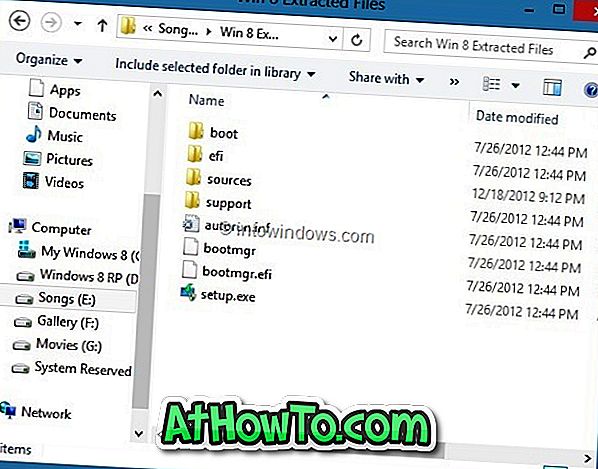
Βήμα 3: Μεταβείτε σε αυτή τη σελίδα, κάντε λήψη της τελευταίας έκδοσης του αρχείου zip του WinReducer8, εξαγάγετε το αρχείο στην επιφάνεια εργασίας σας για να αποκτήσετε το φάκελο WinReducer8, ανοίξτε το φάκελο και στη συνέχεια κάντε διπλό κλικ στο εκτελέσιμο για να πυροβολήσετε το πρόγραμμα.
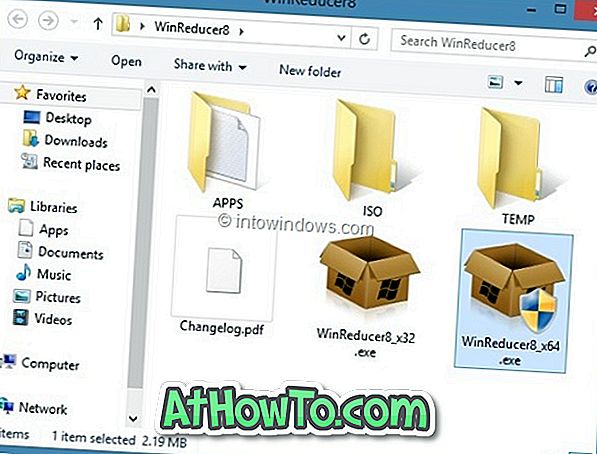
Βήμα 4: Μόλις ξεκινήσει το WinReducer8, κάντε κλικ στο κουμπί Άνοιγμα για να περιηγηθείτε στο νέο φάκελο που περιέχει εξαγόμενα ή αντιγραμμένα αρχεία των ρυθμίσεων των Windows 8.
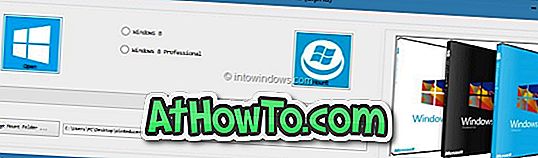
ΣΗΜΕΙΩΣΗ: Από προεπιλογή, το WinReducer8 δημιουργεί ένα νέο φάκελο κάτω από το φάκελο WinReducer8 που περιέχει το εκτελέσιμο για να τοποθετήσει το WIM. Αν θέλετε να αλλάξετε το φάκελο mount (αν δεν έχετε τουλάχιστον 4GB ελεύθερου χώρου), κάντε κλικ στο κουμπί Change Mount Folder για να επιλέξετε ένα φάκελο σε ασφαλέστερη θέση με τουλάχιστον 4GB ελεύθερου χώρου στο δίσκο. Μπορείτε να διαγράψετε αυτόν τον φάκελο μόλις τελειώσετε με την εργασία.
Βήμα 5: Επιλέξτε την έκδοση των Windows 8 και, στη συνέχεια, κάντε κλικ στο πλήκτρο Mount για να ξεκινήσετε την εγκατάσταση των απαιτούμενων αρχείων.
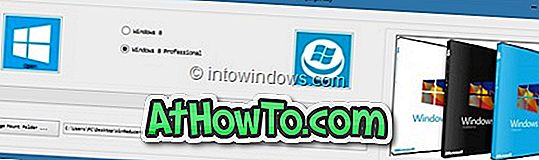

Το WinReducer8 μπορεί να διαρκέσει λίγα λεπτά για να ολοκληρώσει αυτή τη δουλειά. Επομένως, είστε υπομονετικοί μέχρι να δείτε την παρακάτω οθόνη.
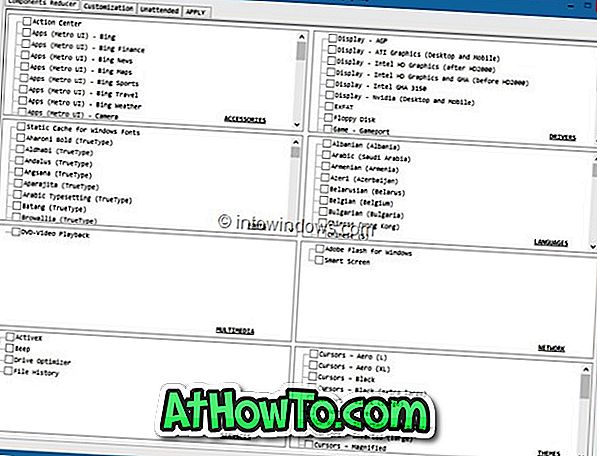
Βήμα 6: Στη συνέχεια, μεταβείτε στην καρτέλα Προσαρμογή και, στη συνέχεια, κάντε κλικ στην καρτέλα Σύστημα (δείτε την εικόνα) για να επιλέξετε το φάκελο του οδηγού σας. Επιλέξτε το πλαίσιο Οδηγοί για να μεταβείτε στο φάκελο που περιέχει προγράμματα οδήγησης υλικού.
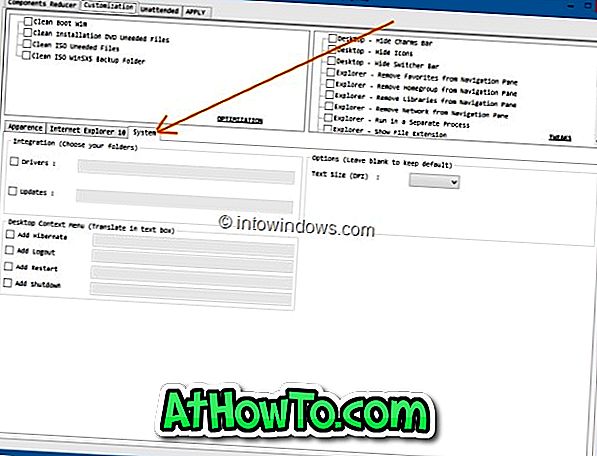
Βήμα 7: Τέλος, μεταβείτε στην καρτέλα Εφαρμογή και κάντε κλικ στο κουμπί Εκκίνηση και, στη συνέχεια, κάντε κλικ στο κουμπί Ναι για τη γραμμή επιβεβαίωσης για να ξεκινήσετε την ενσωμάτωση επιλεγμένων προγραμμάτων οδήγησης στη ρύθμιση. Μόλις τελειώσει η εργασία WinReducer8, θα δείτε την παρακάτω οθόνη.
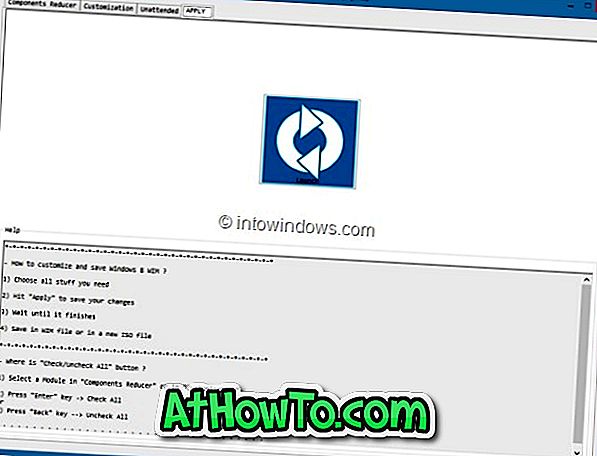
Επιλέξτε το στοιχείο Αποθήκευση σε αρχείο WIM και δημιουργήστε μια νέα επιλογή ISO, επιλέξτε ένα φάκελο για να αποθηκεύσετε το αρχείο ISO, εισαγάγετε ένα όνομα για το αρχείο ISO και τέλος κάντε κλικ στο κουμπί Αποθήκευση . Το WinReducer8 μπορεί να διαρκέσει λίγα λεπτά για να ολοκληρώσει αυτή τη δουλειά. Στη συνέχεια, μπορείτε να εγγράψετε το ISO σε ένα DVD ή να δημιουργήσετε ένα bootable USB χρησιμοποιώντας το αρχείο ISO για να εγκαταστήσετε τα Windows 8 από τη μονάδα flash USB. Καλή τύχη!